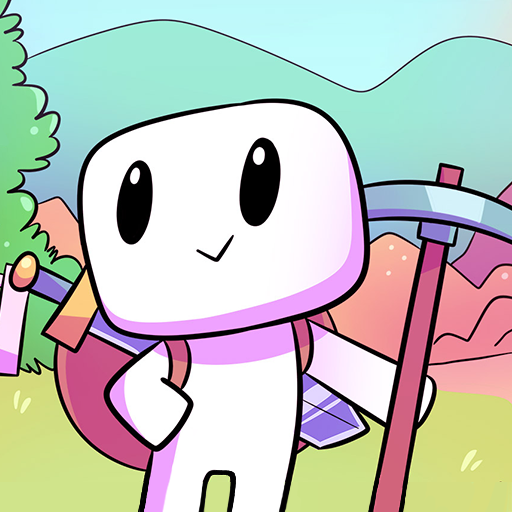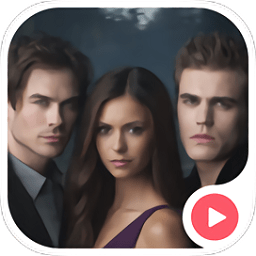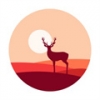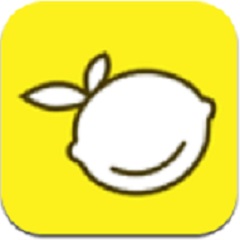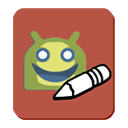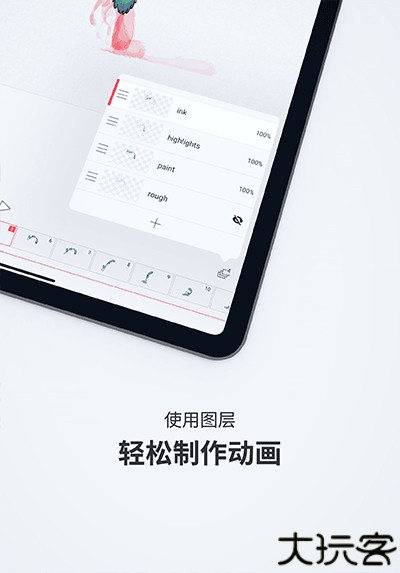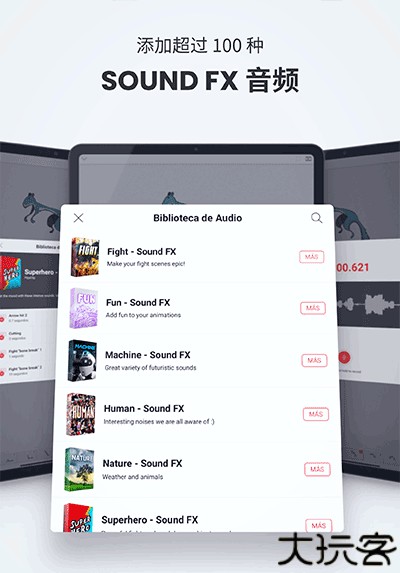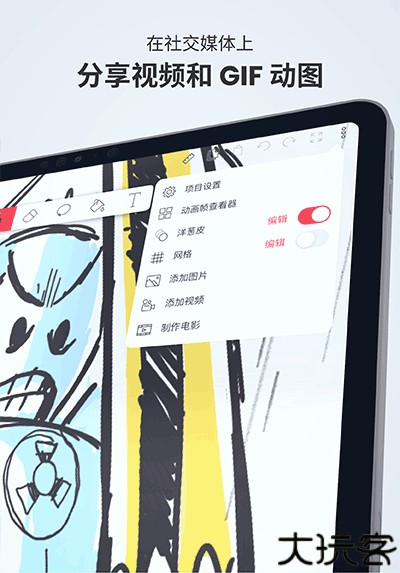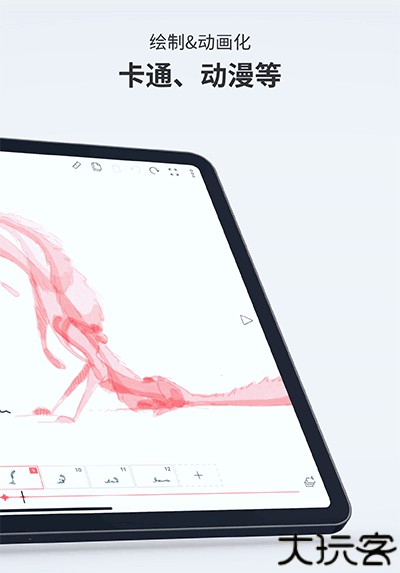℃
flipaclip动画制作
游戏类别:游戏工具
更新时间:2025-09-09 12:13:54
游戏评分
8.7
简体中文
flipaclip动画制作是是很好用的一款动画制作软件,操作简单好上手,支持多种语言切换,方便快捷还能随时预览。有着众多实用的绘画工具可以使用,朋友们可以利用画笔等来制作各种图画,非常的好上手,无论是打草稿做脚本做动画,还是仅仅是为了学习,操作简单,另外,一起创造出独特而又令人惊叹的动画。
flipaclip动画制作怎么复制上一帧?
1、长按你想要复制的图层,然后弹出选项,点复制图标后会多出两个选项(向左复制/向右复制),一般选向右复制,不易打乱顺序,点向右复制就完成单帧复制了
顺便一提,上面的复制键是复制当前图层的内容的,不是全图层复制的
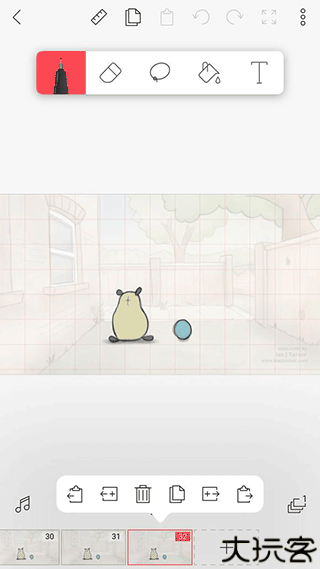
2、长按+号,选择复制上一帧,然后点+号键都是上一帧
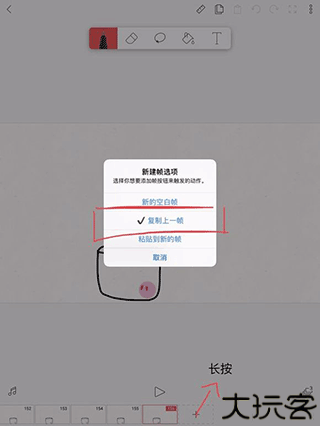
flipaclip动画制作功能
绘画工具
· 免费使用实用工具绘画,如画笔、套索、填充、橡皮擦、多功能尺、添加文本(提供多种字体设置)!
· 自定义画布尺寸,最大支持1920x1920。
· 支持压感触控笔,如三星 S Pen。
· 最多可免费使用3个图层!
· 升级为专业版可使用最多10个图层。没错,我们听取了你们的建议,增加了更多图层,但请注意的是,添加6个以上图层时,应用可能会出现性能问题。
动画工具
· 多亏了直观的动画时间线和洋葱皮、动画帧查看器、网格这些实用工具,一帧一帧做动画变得非常简单。
添加音频
· 可免费使用最多6个音频轨道,还可以录音!
· 只需支付一点费用,即可添加你自己的音频文件。
· 我们的流行精选FX音乐包给你灵感。
插入图片/视频
· 把你导入的图片做成动画或在你的视频上绘画,实现转描机效果。
制作电影和分享电影
· 为你完成的动画选择MP4或GIF格式。
· 支持透明PNG图片序列。
· 分享你的动画到其他地方:如抖音、YouTube、Ins、Facebook或Tumblr。
flipaclip动画制作教程
一、新建项目
打开软件,点击加号新建项目,可以看到弹出了项目界面,首先填写项目名称,接着是选择背景。
点击选择背景,可以看到有一些预设的图片,点击右下方的油漆桶图标则可以把背景变为纯色,点击相册可以从相册里添加图片,点击相机则可以拍照。
我们还可以设置名称和画布选项,画布尺寸越大越清晰,大家可以根据自己的需要来选择,这里我选1080p。
了解视频原理的朋友应该知道,帧率是指一秒的画面包含多少张图片,帧率越高,画面就越流程,这里我选12帧,意思就是做一秒动画需要12张图。
大家可以根据需要来选择,帧率越高越流畅,但同时也意味着你要画更多的图,这里需要一个平衡。
二、建立图层
项目建好之后,我们进入了编辑界面,可以看到上方有画笔橡皮擦等工具,下方则是每帧的缩略图。
根据刚才的思路,我现在要导入一段视频,并把视频分解为图像序列。
点击右上方的3个点,点击添加视频,这里我从相册中添加一段准备好的视频,添加时可以选择视频的时长,我这里的视频已经裁剪了时长,是一段2秒的视频。
点击确定之后,视频自动转换为图像序列,这个功能实在是太贴心了,大家可以看到底部一排帧缩略图。
导入后第一帧是空白的,我不需要,就把它删掉了。
现在我们观察画面,我要画的是鸟和木桩,而树桩是没有变化的,那我就可以直接用复制黏贴的方式来提高效率。
为了让鸟和木桩不相互影响,我需要为木桩单独建一个图层。
点击右侧的图层图标,可以看到图层图标,里面有视频的图层,我们可以把视频上方的空白图层命名为树,然后再建一个新图层并命名为鸟,拖动图层可以上下移动。
选择木图层,然后选择画笔,长按圆点可以调整画笔大小。
现在我在木的图层上临摹,画出木桩。
然后点击套索,在木桩周围画线选中,再点上方的复制图标。
接着点击第二帧,再点上方的黏贴图标,可以看到树桩就被复制到第二帧画面上。
依次类推,点第三帧,黏贴,点第四帧,黏贴……
直到树桩黏贴到所有帧上。
三、绘制图像
现在我们需要在每一帧上画出鸟。
我们回到第一帧,选择鸟图层,选择好画笔,然后在画面上临摹。
接着选择第二帧,依照图像临摹出鸟的图像。
大家可以看到在画第二帧时,有第一帧的残影,这个功能非常好,如果你是完全凭自己画而不是临摹,这个功能就可以帮助你更好地画好物体变化。
只不过我们现在已经把视频转换为照片序列,我们直接在每帧的照片上临摹就行了。
依次类推,第三帧,第四帧,第五帧……,直到画完每一帧。
这确实是个需要耐心的活儿。
四、修改润饰
全部画完之后,点击预览,可以看到鸟就动了起来,如果需要做一些修改,可以长按下方帧缩略图,可以删除或者复制帧等。
当修饰完毕,不再需要临摹的时候,我们就可以把视频图层删掉。
点击左侧的音乐图标,我们进入了音频编辑界面,这里我们可以加上音乐或配音,软件自带的音效需要付费。
这里我用库乐队录了段音乐加了进来,库乐队是苹果出的非常强的音乐制作软件,学会了非常有帮助。
五、导出作品
所有的编辑完成之后,我们点右上角的三个点,选择制作电影,就进入了导出选项,导出时可以选择不同的分辨率,还可以选择导出为动图或者png序列,但png序列需要付费功能。
免费版导出时有水印,付费版则可以去掉水印,导出后可将视频或动图保存到相册。
用动画可以做出很多有创意的事情,比如你可以为自己绘制一套表情包,用动画做些视频等。
只要理解了动画的核心原理:那就是通过每一帧的变化来实现动画效果,你就能更好的实现自己的创意。
做动画是一件好玩又有趣的事情,但要真的做好,还是挺需要耐心的,大家可以去尝试尝试。
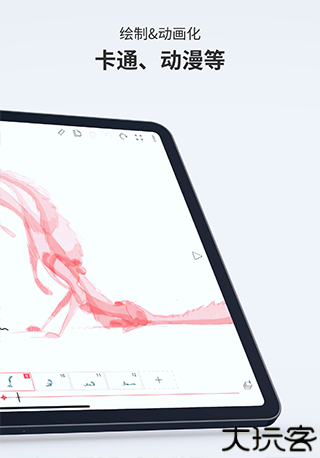
flipaclip动画制作评价
实用的卡通动画制作软件,朋友们可以使用来轻松制作各种动画,有着众多的绘画工具和动画工具可以使用,可以将图片制作成动画,可以在视频上绘画等,有需要的朋友可以下载试试
flipaclip动画制作特色
1、绘图网络覆盖。
2、多种绘画图层。
3、动画时间线。
4、以GIF、MP4或PNG图像序列制作动画。
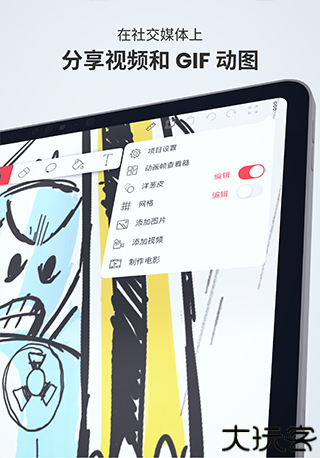
flipaclip动画制作优势
绘画工具
自定义画布尺寸,最大支持1920x1920。
免费使用实用工具绘画,如画笔、套索、填充、橡皮擦、多功能尺、添加文本(提供多种字体设置)!
支持apple pencil。
动画工具
多亏了直观的动画时间线和洋葱皮、动画帧查看器、网格这些实用工具,一帧一帧做动画变得非常简单。
最多可免费使用3个图层!
升级为专业版可使用最多10个图层。没错,我们听取了你们的建议,增加了更多图层,但请注意的是,添加6个以上图层时,应用可能会出现性能问题。
插入图片/视频
把你导入的图片做成动画或在你的视频上绘画,实现转描机效果。
把图片拖进你的画布。(仅支持ios 11以上版本的ipad)
详细信息
- 游戏名称flipaclip动画制作
- 游戏大小 223.80M
- 更新日期2025-09-09 12:13:54
- 当前版本 4.1.3
- 游戏语言:简体中文
- 隐私协议查看详情
- 游戏权限查看详情
最新资讯MORE +